
Si l’iPhone ne s’allume pas, que ferez-vous ? - Solutions en 2023

Avez-vous déjà fait l’expérience d’une situation où vous ne pouvez pas allumer votre appareil iPhone ? En ce moment, quelle est votre réaction immédiate ? Réinitialiser instantanément votre iPhone aux paramètres d’usine ? Ou tout simplement l’abandonner pour acheter un nouvel iPhone ? Eh bien, calmez-vous ! Peut-être qu’une simple réinitialisation logicielle peut vous aider à vous débarrasser de ces problèmes. Avant de prendre une décision, vous pouvez essayer les conseils suivants pour résoudre le problème par vous-même ! Peut-être que l’un des moyens peut ramener votre iPhone à la normale !
Si votre iPhone s’est écrasé tout d’un coup lorsque vous l’utilisez, c’est peut-être parce que l’iOS s’est écrasé ou que le micrologiciel a été corrompu brusquement. Ensuite, votre première réaction devrait être de redémarrer votre iPhone. Maintenez simplement enfoncées la touche Marche/Veille sur le dessus de votre iPhone et le bouton Accueil simultanément pendant quelques secondes jusqu’à ce que le logo Apple apparaisse et que votre iPhone démarre. Ensuite, attendez simplement que votre iPhone s’allume dans quelques secondes. Vous pouvez essayer cette méthode plusieurs fois si cela échoue.
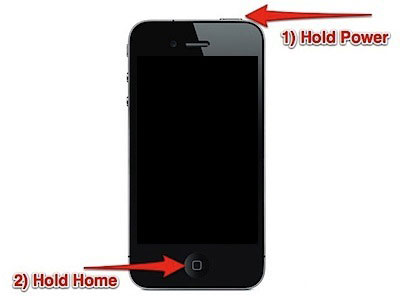
Si vous n’utilisez pas votre iPhone depuis longtemps, la panne de courant peut être la cause de votre incapacité à charger l’iPhone. Donc, si vous ne pouvez pas allumer votre iPhone, vous pouvez aussi bien connecter votre iPhone via le câble USB et charger votre iPhone pendant un certain temps. Après au moins 15 minutes, réessayez. Peut-être que vous pouvez maintenant allumer votre iPhone.
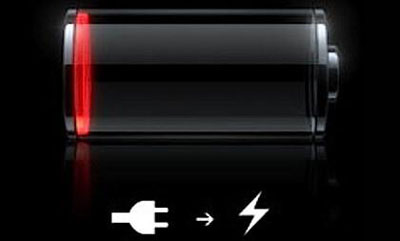
Dans certains cas, le problème n’est peut-être pas tant que votre iPhone ne fonctionnera pas mais qu’il ne démarrera pas correctement. En d’autres termes, votre iPhone essaie de redémarrer, mais affiche le logo Apple argenté, puis redémarre lui-même. C’est le cas courant lorsque vous avez jailbreaké votre iPhone ou mis à jour vers la dernière version d’iOS. Ensuite, vous devez entrer puis sortir du mode DFU pour restaurer votre iPhone à la normale.
Après avoir essayé toutes les méthodes mentionnées ci-dessus, si cela échoue toujours. Vous devrez peut-être mettre votre iPhone en mode de récupération et restaurer votre iPhone aux paramètres d’usine. Vous pouvez choisir de réinitialiser votre iPhone aux paramètres d’usine via l’appareil lui-même ou iTunes.
Jusqu’à présent, si votre iPhone ne peut toujours pas s’allumer, vous pouvez peut-être envisager d’acheter un nouvel iPhone tel que le dernier iPhone 6S ou iPhone 6S Plus. Avant cela, il y a quelques trucs et astuces pour iPhone 6S que vous devez connaître ! Et vous devez faire en sorte que ces éléments soient effectués afin d’utiliser parfaitement votre nouvel iPhone pour passer des appels pour obtenir votre nouveau numéro auprès de vos amis et de votre famille, ou pour regarder des films ou des vidéos haute résolution pour vous détendre !
Des mots à la fin :
Étant donné que ce cas inattendu peut éventuellement entraîner la perte de données de votre appareil iPhone, il vous est suggéré de prendre l’habitude de transférer des fichiers importants de l’iPhone vers un endroit plus sûr en cas de pertes soudaines de données. Vous pouvez choisir de synchroniser votre iPhone avec iCloud, afin de pouvoir télécharger la sauvegarde iCloud si toutes les données enregistrées sur votre iPhone sont perdues par accident. De plus, vous pouvez compter sur ce puissant assistant iOS pour sauvegarder les fichiers de votre iPhone vers votre ordinateur en un clic. Contrairement à iCloud qui ne permet de stocker gratuitement que jusqu’à 5 Go de fichiers, ce logiciel vous permet de transférer autant de fichiers que vous le souhaitez sur un ordinateur en un clic. Et, il est entièrement compatible avec tous les types de fichiers !

Ainsi, lorsque votre iPhone ne s’allume soudainement plus, vous vous tournez vers cet article et suivez certains des conseils simples mentionnés ci-dessus pour résoudre les problèmes ! Nous vous suggérons d’utiliser l’iOS Assistant pour effectuer une sauvegarde des données importantes de votre iPhone. Vous trouverez ci-dessous les versions d’essai gratuites de ce logiciel ! Vous pouvez obtenir la bonne version et sauvegarder immédiatement les fichiers de votre iPhone !
Articles connexes :
Un guide complet sur la façon de sauvegarder de la musique sur iPhone en 2023 ? (Nouveau changement)
Dépanner l’iPad bloqué en mode de récupération avec cinq méthodes efficaces
[Résolu] Comment transférer des iBooks de l’iPhone vers l’iPad ou vice versa ?
15 meilleures applications d’usurpation de Pokemon Go pour les appareils iOS et Android
Comment empêcher quelqu’un d’espionner mon téléphone portable ? [Avec préventions]